Win11用户名怎么更改?有用户会给自己的电脑创建多个账户,但是为了可以更好的区分它们,一般会对用户名进行重新修改。那么应该如何操作呢?还不了解具体步骤的朋友们,可以跟着下面小编的操作来哦,希望对你有所帮助。
具体操作如下:
1、在Win11系统桌面上,鼠标右键我的电脑选中管理点击。
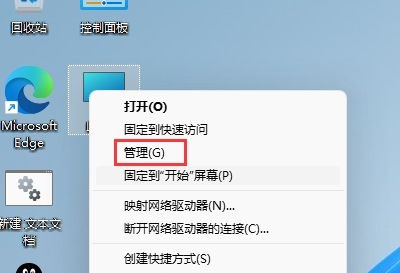
2、进入计算机管理界面之后,依次选择本地用户和组-用户在展开。
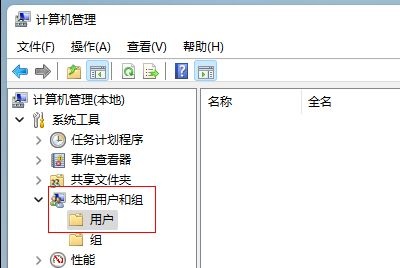
3、然后选中用户文件夹,在右边窗口选中要修改的用户名进入。
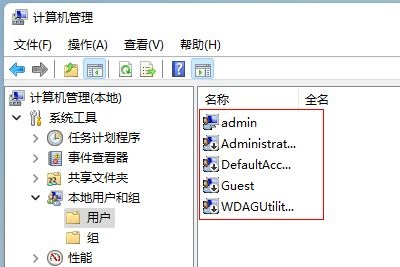
4、最后在弹出的用户属性选项卡中,输入新的用户名称点击确定即可。

以上就是win11更改用户名的教程,是不是挺简单的,希望对大家有所帮助。

 时间 2022-08-04 11:50:11
时间 2022-08-04 11:50:11 作者 admin
作者 admin 来源
来源 

 立即下载
立即下载




